为了增加演示文稿的观赏性,通常会在幻灯片中插入大量色彩丰富的图片,这样肯定会增加演示文稿文件的大小,对于携带、交流都很不方便,因图片而增大体积这点,想必大家都知道,不过有下面要说的就不一定知道了吧,在制作PPT过程中会反复修改,这些操作虽然可以撤销,但是PowerPoint无形中记录了这些操作,如果开启了快速保存,那么最后的文档体积就会很大,不便于保存和发送。下面有个不错的解决方法,大家可以尝试操作下。
描述:每次做完PPT后,总发现PPT有20-50M左右,使用另存中的图片压缩功能,也只是减小了一点点,转为ZIP或RAR文件,也不太理想,有没有更好的办法解决?
解决:
在制作的时候放入压缩后的图片就可以了
一般PPT文件过大都是图片占了空间。可选择任意一副图片,在出现的图片工具条上选择压缩,在对话框中选择“应用于文档中的所有图片”,确定后再保存,你会发现文档会减小很多。。
解决方法
①我们打开PowerPoint2003,单击菜单栏--工具--选项。

②弹出选项对话框,点击保存,切换到该选项卡中。
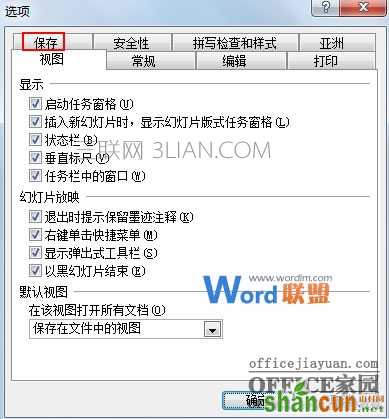
③取消勾选允许快速保存这个选项,然后确定。
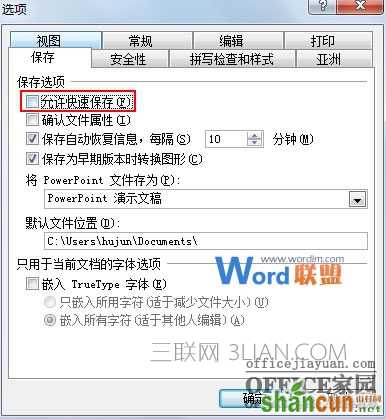
④我们来对比看看,在未关闭这个功能之前,存储的文档体积为58KB,关闭之后,文档却只有55KB了,这其中缩小的部分就是我们多余的操作,关闭此项功能就不会记录下来了。
















